- A+
所属分类:CAD安装使用教程
在Revit建模的过程中,大都会导入或者链接CAD图纸,作为参照底图来建立模型,但是由于CAD图纸图面信息比较多,所以作图的时候会影响软件运行速度。但如果我们先对CAD图纸进行优化,再导入或者链接就会好一点。下面会跟大家分导入或链接之前,优化图纸的操作方法,希望对大家有用。
Revit导入CAD图纸前,优化图纸的操作方法
01图纸优化
我们在拿到图纸之后首先应该分析图纸,在图纸中梳理出那些部分对自己有用,哪些没有用,可以将没用的图纸内容隐藏起来,一般多余的填充图案可以直接删除,很多时候也有多余的尺寸,具体情况还要看自己的实际情况了。在使用图纸的时候还应该在CAD中使用“PU”命令清理图纸。

02图纸导出
图纸的导出使用“写块”的方式导出(CAD命令W),会避免导出很多看不见的图新信息——将需要的每一张图纸按照使用位置的不同通过写块导出。

03图纸导入
在CAD图纸导入的时候我们也应该注意一下,我们在使用CAD图纸的时候会有“链接CAD”和“导入CAD”两个选项,这两个功能各有优势。
“链接CAD”建议在大型项目中使用,记得拷贝给别人的时候连同链接文件也要拷贝。
“导入CAD”建议在小型项目中使用。导入或者链接CAD的时候如果其他视图不需要这个参照图纸,记得要“勾选仅当前视图”。
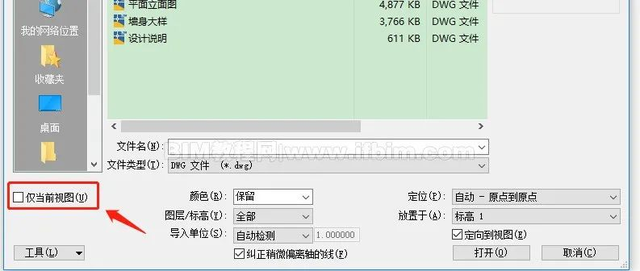
至于说是“原点到原点”还是“中心到中心”,“原点到原点”指的是CAD的(0.0.0)坐标和Revit的项目基点重合,“中心到中心”一般指的是CAD图形的几何中心和当前Revit视图的几何中心重合,大家可以根据自己的图纸情况来选择。




